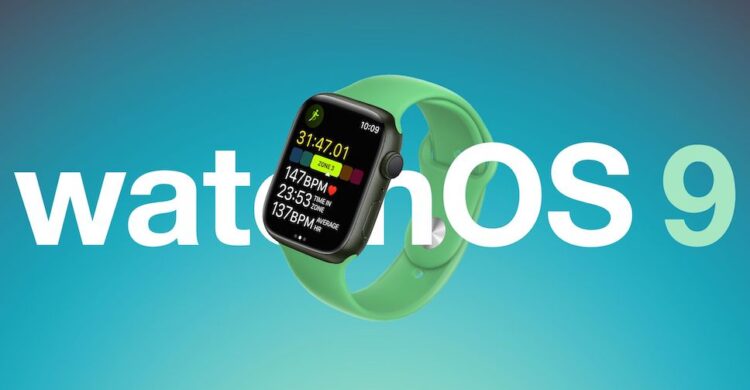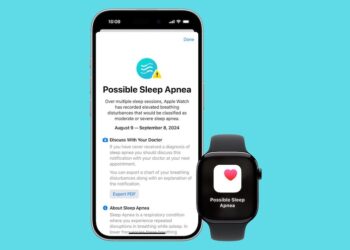watchOS 9 ได้รับการปรับปรุงฟีเจอร์ต่างๆ เพื่อให้ Apple Watch มีความสามารถมากขึ้น แต่ยังมีบางฟีเจอร์ที่ Apple ไม่ได้นำเสนอ และผู้ใช้งานอาจมองข้ามไป โดยเว็บไซต์ MacRumors ได้รวบรวมมาให้แล้ว
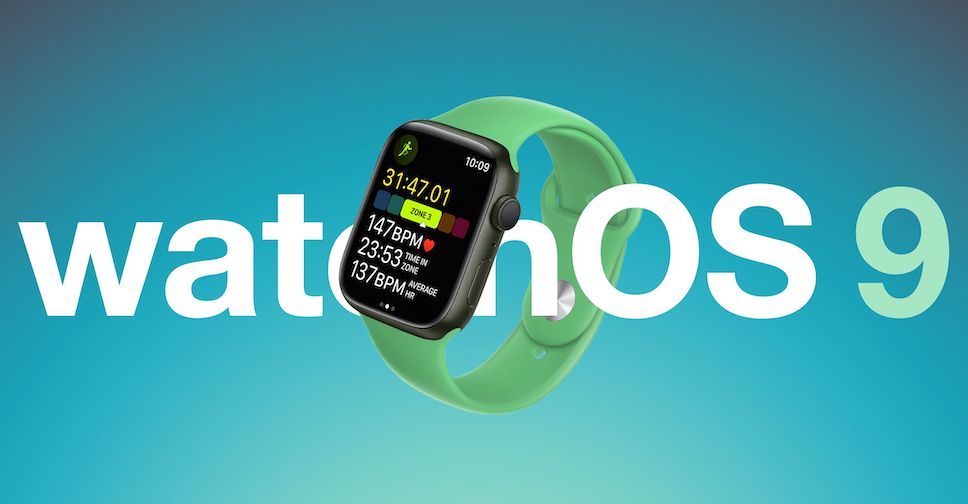
1) รับการแจ้งเตือนทางอีเมลเมื่อไม่ได้เชื่อมต่อกับ iPhone
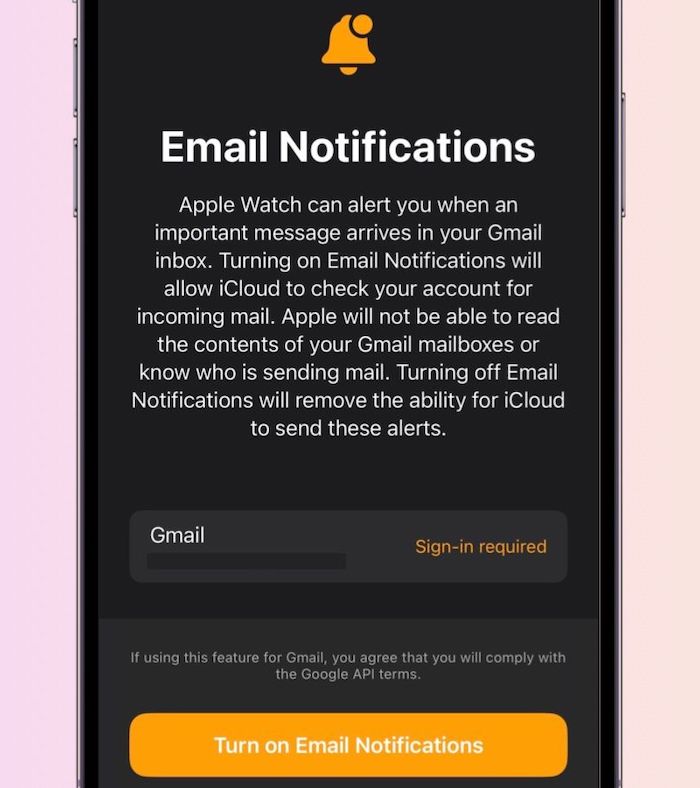
Apple Watch สามารถรับการแจ้งเตือนทางอีเมล แม้ไม่ได้อยู่ใกล้ iPhone โดยเข้าไปเปิดการใช้งานได้ที่แอป Watch ใน iPhone แตะ My Watch ตามด้วย Mail แล้วเปิด Email Notifications ในส่วนของ When Not Connected to iPhone
2) ดูวงแหวนกิจกรรมระหว่างออกกำลังกาย
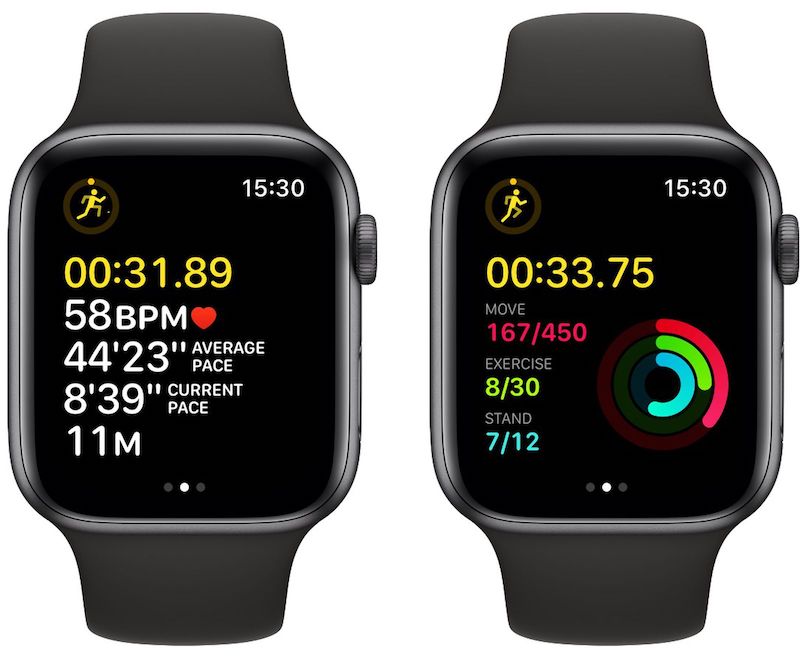
ผู้ใช้งาน Apple Watch สามารถดูวงแหวนกิจกรรมได้ทันทีในหน้าจอการออกกำลังกาย เพียงแค่เลื่อนขึ้นด้วย Digital Crown (ก่อนหน้านี้ต้องออกจากแอป Workout แล้วเข้าไปที่แอป Activity)
3) ติดตามพอดคาสต์
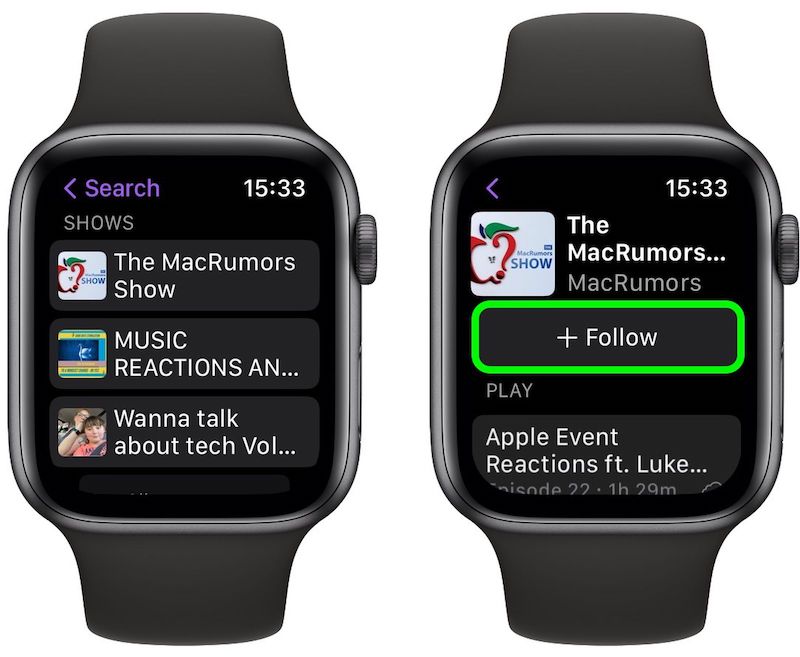
watchOS 9 อนุญาตให้ผู้ใช้งานสามารถติดตามหรือยกเลิกการติดตามพอดแคสต์ได้โดยตรงจาก Apple Watch
4) เพิ่มกิจกรรมในปฏิทิน
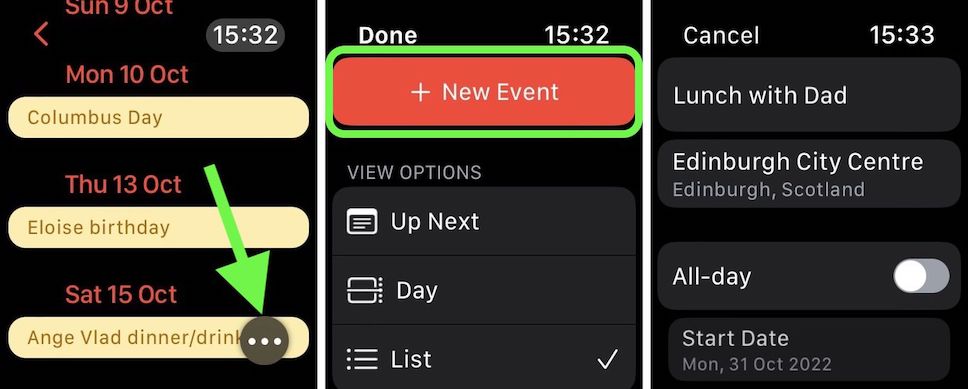
นอกจากการดูกิจกรรมในปฏิทินที่ซิงค์จาก iPhone ผู้ใช้งาน Apple Watch บน watchOS 9 ยังสามารถเพิ่มกิจกรรมใหม่ลงในปฏิทินได้โดยตรงจากข้อมือ
5) เปลี่ยนมุมมองปฏิทิน

นอกจากเพิ่มกิจกรรมในแอป Calendar บน Apple Watch ผู้ใช้งานยังสามารถเปลี่ยนมุมมองการแสดงผลได้อีกด้วย ทั้งแบบ Up Next, Day และ List
6) หน้าปัด Astronomy
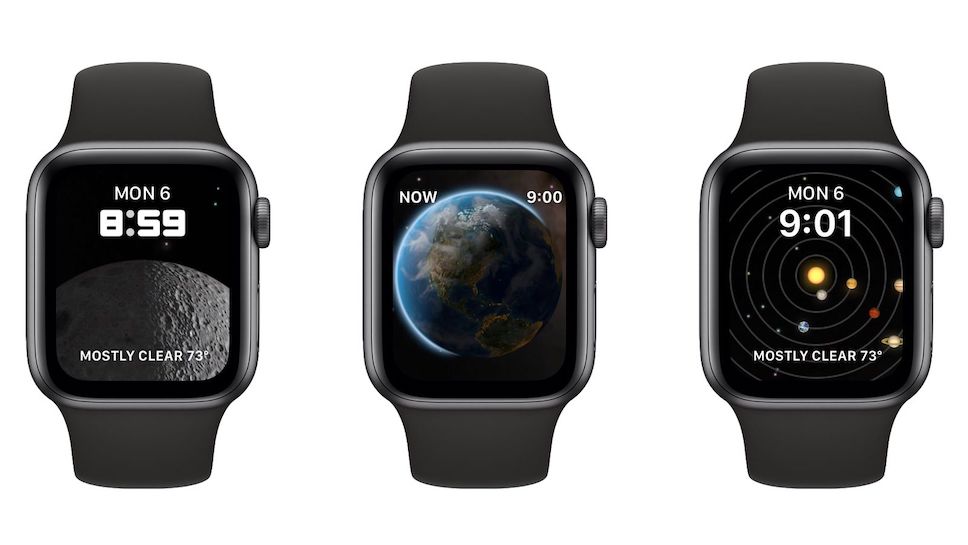
watchOS 9 ได้ปรับปรุงหน้าปัดดาราศาสตร์ หรือ Astronomy ซึ่งเป็นหน้าปัดแบบดั้งเดิมที่ได้รับการออกแบบมาใหม่หมด มาพร้อมแผนที่ดาวใหม่และข้อมูลเมฆที่เป็นปัจจุบันตามตำแหน่งของผู้ใช้งาน
7) เปลี่ยนหน้าปัดตามโฟกัส
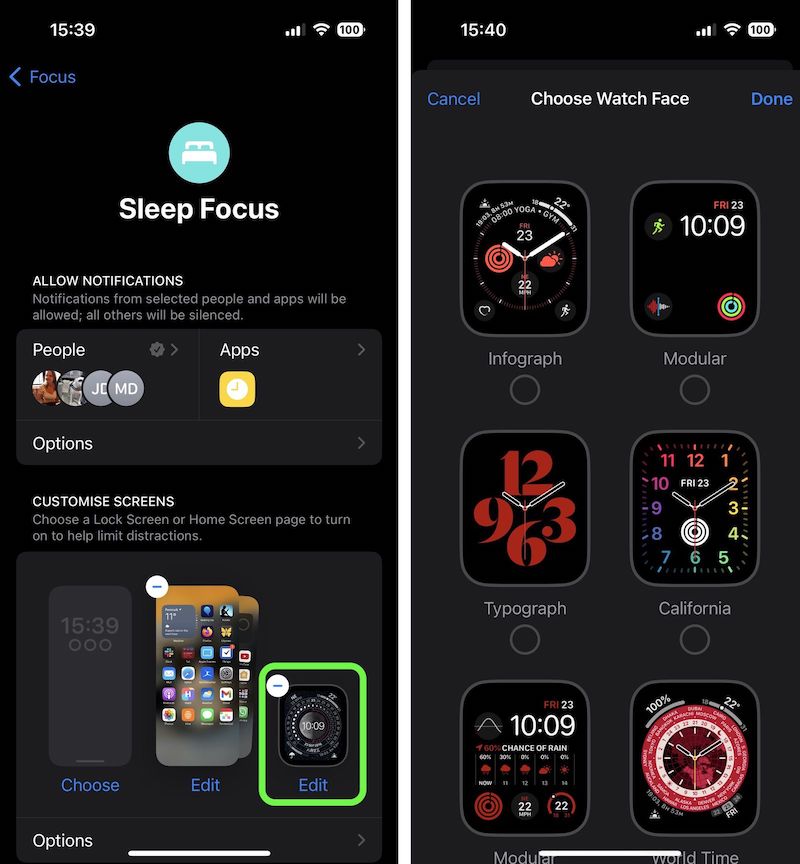
เจ้าของ Apple Watch ที่ทำงานบน watchOS 9 สามารถเลือกหน้าปัดแบบใดแบบหนึ่ง เพื่อเชื่อมโยงกับโหมดโฟกัสที่ตั้งค่าไว้บน iPhone
8) ย้อนเส้นทางเดินด้วยฟีเจอร์ Backtrack

Apple Watch Series 6 ขึ้นไป ที่ทำงานบน watchOS 9 จะมีฟีเจอร์ Backtrack ในแอป Compass ที่ใช้เพื่อย้อนดูเส้นทางที่เดินมา ช่วยป้องกันการหลงทางได้
9) ดูข้อความที่ถูกแก้ไข
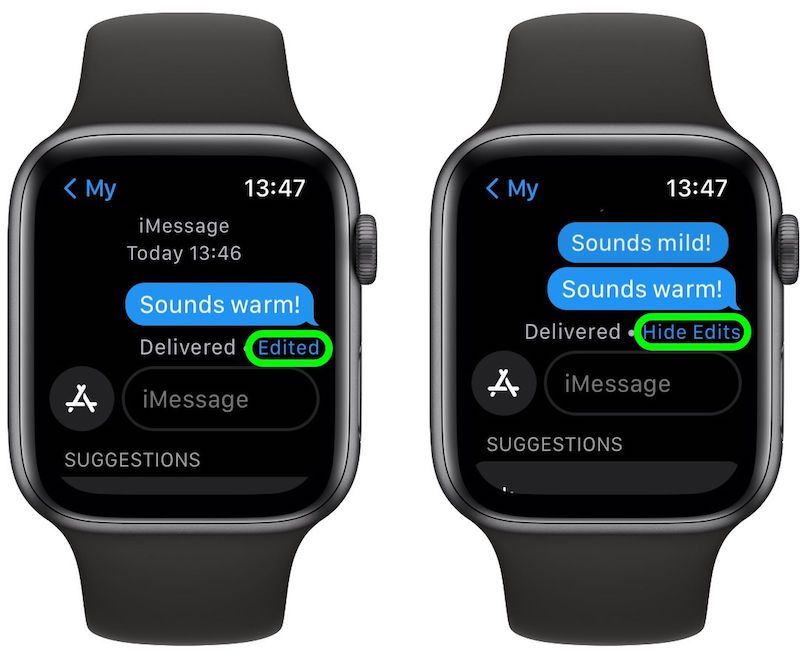
เช่นเดียวกับ iOS 16 ใน watchOS 9 ก็อนุญาตให้ผู้ใช้งาน สามารถดูการแก้ไขใดๆ ในข้อความที่ได้รับ เพียงแตะคำว่า Edited ที่เป็นสีน้ำเงินใต้ข้อความค้างไว้ เพื่อแสดงการแก้ไข
10) แก้ไข Reminders
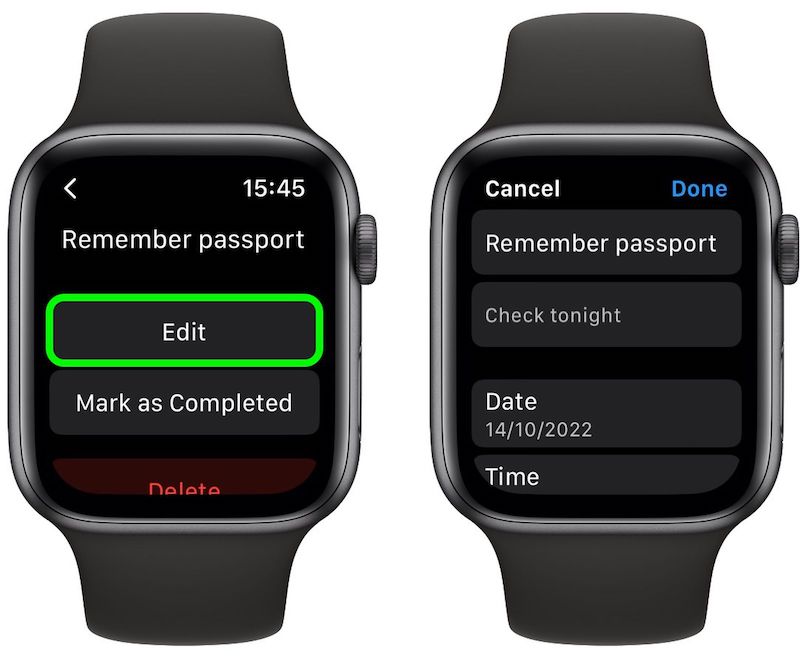
แอป Reminders ในเวอร์ชั่นก่อน อนุญาตให้ผู้ใช้งานเปิดดูหรือเพิ่มรายการเตือนความจำได้เท่านั้น แต่ใน watchOS 9 สามารถแก้ไขรายการเตือนความจำที่มีอยู่แล้ว และเพิ่มรายละเอียดที่สำคัญได้อีกด้วย
11) จัดลำดับความสำคัญของแอปที่ทำงานอยู่เบื้องหลัง

ผู้ใช้งาน Apple Watch สามารถเรียกดูแอปที่ทำงานอยู่เบื้องหลังใน Dock ได้ด้วยการกดปุ่มด้านข้าง และเพื่อให้ง่ายกับผู้ใช้งาน watchOS 9 ได้เรียงลำดับความสำคัญของแอปที่ทำงานอยู่เบื้องหลังให้โดยอัตโนมัติ
12) ปิดการใช้อินเทอร์เน็ตจากเครือข่ายมือถือ
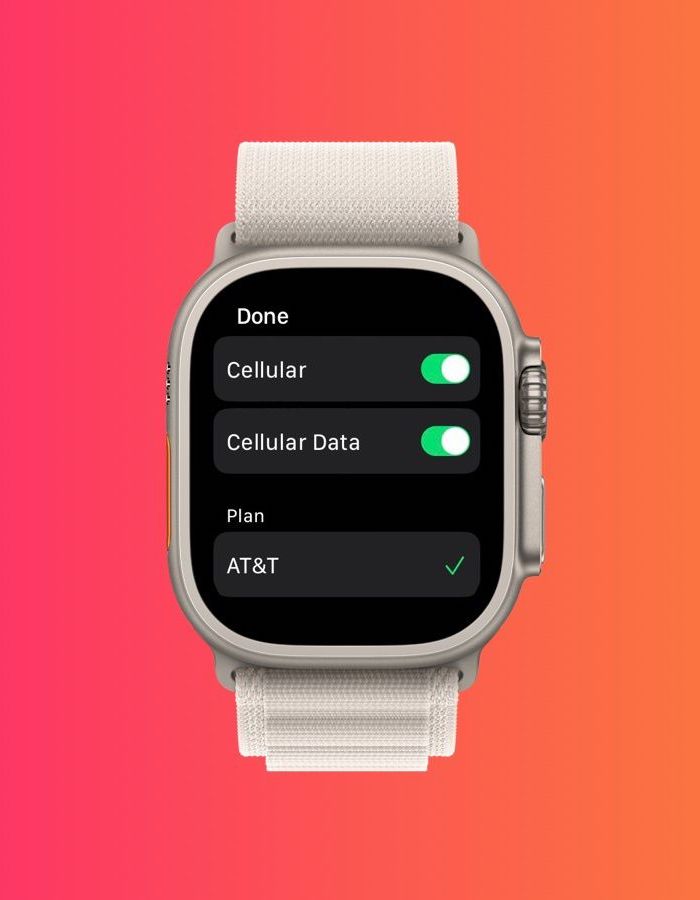
Apple Watch รุ่น Cellular สามารถปิดการใช้อินเทอร์เน็ตจากเครือข่ายมือถือได้ที่แอป Settings > Cellular/Mobile Data จากนั้นปิดการใช้งาน Cellular Data ซึ่งช่วยให้ประหยัดแบตเตอรี่ของ Apple Watch ได้อีกด้วย
13) ตรวจจับการว่ายน้ำด้วย Kickboard

watchOS 9 เพิ่มความสามารถในการตรวจจับการว่ายน้ำด้วย Kickboard (แผ่นโฟมที่ช่วยพยุงตัว) โดยอัตโนมัติ ระหว่างการว่ายน้ำในสระ ขณะเดียวกันแอป Workout ยังให้คะแนน SWOLF โดยคำนวณจากการนับจังหวะและเวลาในน้ำ ถือเป็นตัวชี้วัดประสิทธิภาพในการว่ายน้ำที่สำคัญ
14) ปรับขนาดตัวอักษร
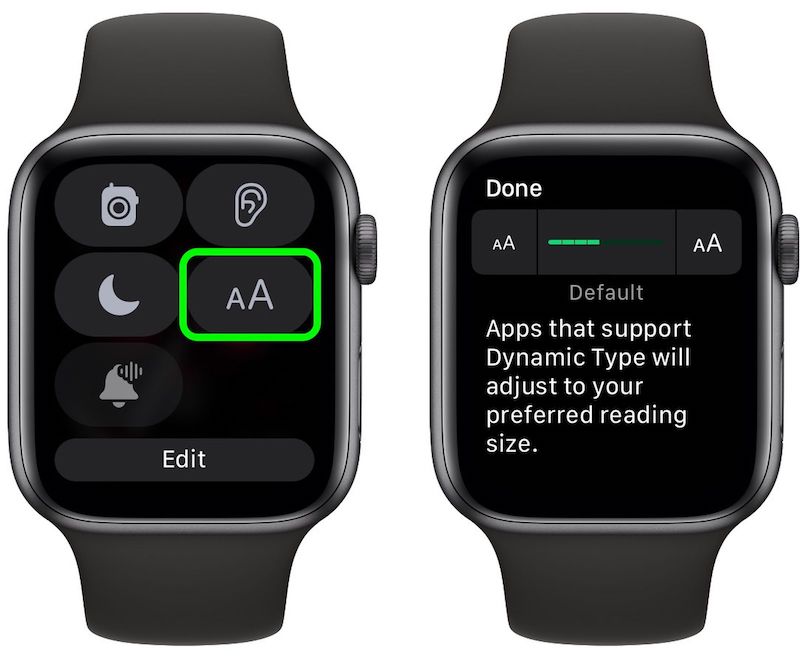
Control Center ใน watchOS 9 ได้เพิ่มตัวควบคุม Text Size ช่วยให้การปรับขนาดตัวอักษรเป็นเรื่องง่าย และรองรับ Dynamic Type ช่วยปรับขนาดตามการอ่านของผู้ใช้งาน
15) วรรคตอนให้อัตโนมัติ เมื่อใช้ฟีเจอร์ป้อนตามคำบอก
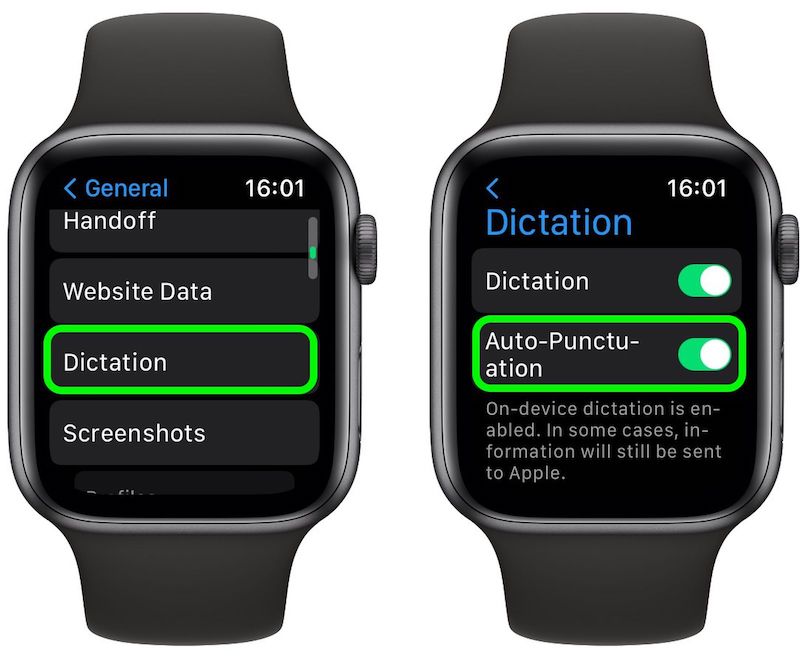
ฟีเจอร์ป้อนตามคำบอก ช่วยเพิ่มความสะดวกในการพิมพ์ข้อความบน Apple Watch ด้วยการแปลงเสียงพูดเป็นตัวอักษร และใน watchOS 9 ยังเพิ่มความฉลาดด้วยการวรรคตอนให้อัตโนมัติแบบเรียลไทม์
ปกติแล้วฟีเจอร์วรรคตอนให้อัตโนมัติ (Auto Punctuation) จะถูกเปิดใช้งานเป็นค่าเริ่มต้น แต่ถ้าไม่ สามารถเข้าไปตรวจสอบได้ที่แอป Settings > General > Dictation
16) สะท้อนหน้าจอ Apple Watch ไปยัง iPhone
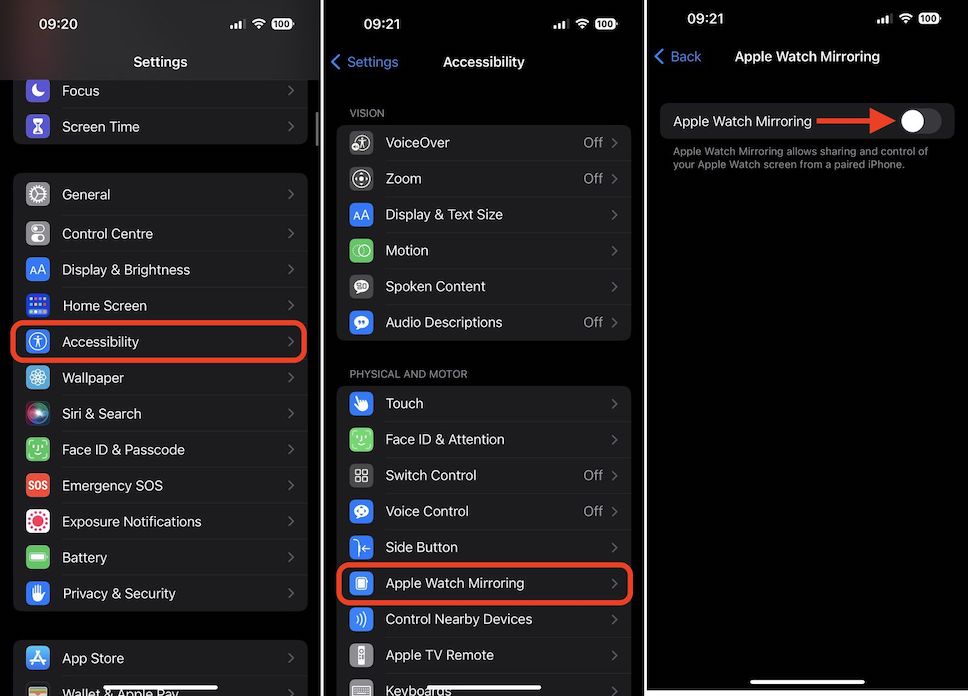
Apple Watch ที่ทำงานบน watchOS 9 สามารถส่งภาพหน้าจอหรือสะท้อนหน้าจอไปแสดงผลบน iPhone ได้ (โดย iPhone ต้องทำงานบน iOS 16) ซึ่งมีประโยชน์โดยตรงกับผู้ที่มีความบกพร่องทางร่างกายและการเคลื่อนไหว แต่ในกรณีที่หน้าจอ Apple Watch แตก ก็สามารถใช้ฟีเจอร์นี้ได้ดีเช่นกัน
ผู้ใช้งานสามารถเปิดฟีเจอร๋สะท้อนหน้าจอ Apple Watch ไปยัง iPhone โดยเข้าไปที่แอป Settings ใน iPhone แตะ Accessibility แล้วแตะ Apple Watch Mirroring ในส่วนของ Physical and Motor
17) ควบคุม iPhone ด้วย Apple Watch
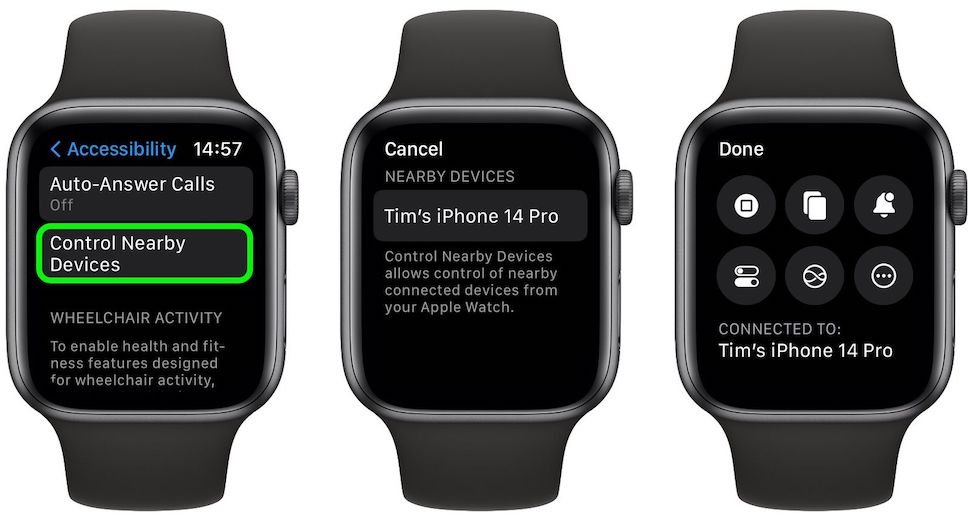
ผู้ใช้ watchOS 9 สามารถควบคุม iPhone ด้วย Apple Watch ได้ โดยเปิดใช้งานที่แอป Settings บน Apple Watch แตะ Accessibility และเลือก Control Nearby Devices จากนั้นเลือกชื่อ iPhone หรือ iPad จากรายการ
18) Quick Actions
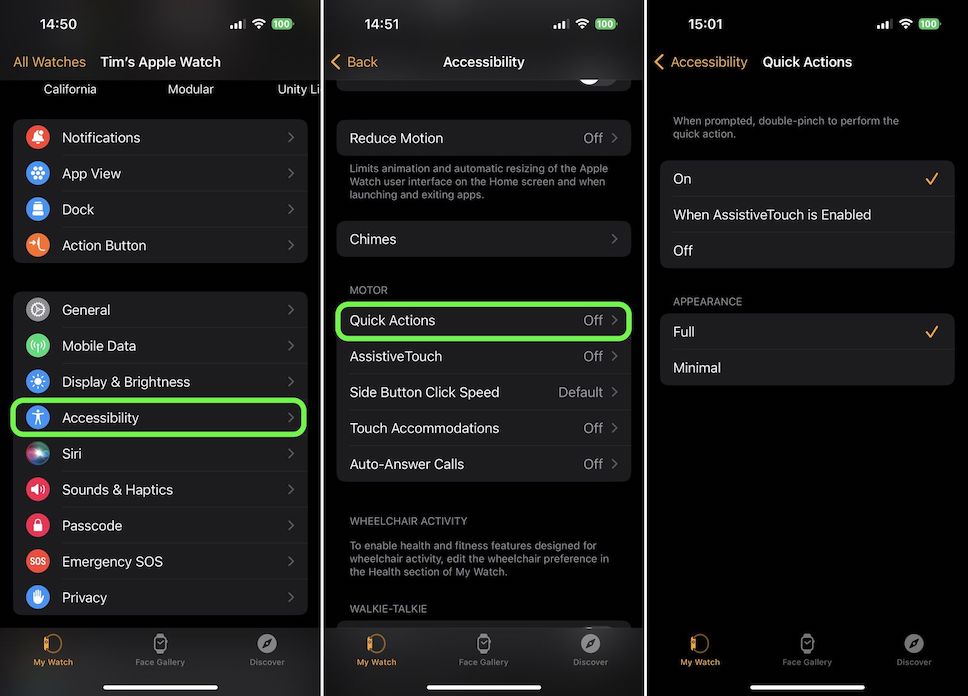
ฟีเจอร์ Quick Actions ช่วยให้ผู้สวมใส่ Apple Watch สามารถควบคุมการใช้งานต่างๆ ได้ด้วยการหนีบนิ้ว 2 ครั้ง (แตะนิ้วชี้กับนิ้วหัวแม่มือ) ไม่ว่าจะเป็นการรับสายหรือวางสาย, ถ่ายภาพในแอป Camera, เล่นหรือหยุดเพลงในแอป Now Playing รวมถึงใช้เป็นคำสั่งลัดในการเลื่อนการปลุกหรือหยุดนาฬิกาจับเวลา
ผู้ใช้งานสามารถตั้งค่า Quick Actions ได้ที่แอป Watch ใน iPhone แตะที่ Accessibility แล้วแตะที่ Quick Actions ในส่วนของ Motor
19) ค้นหารถ
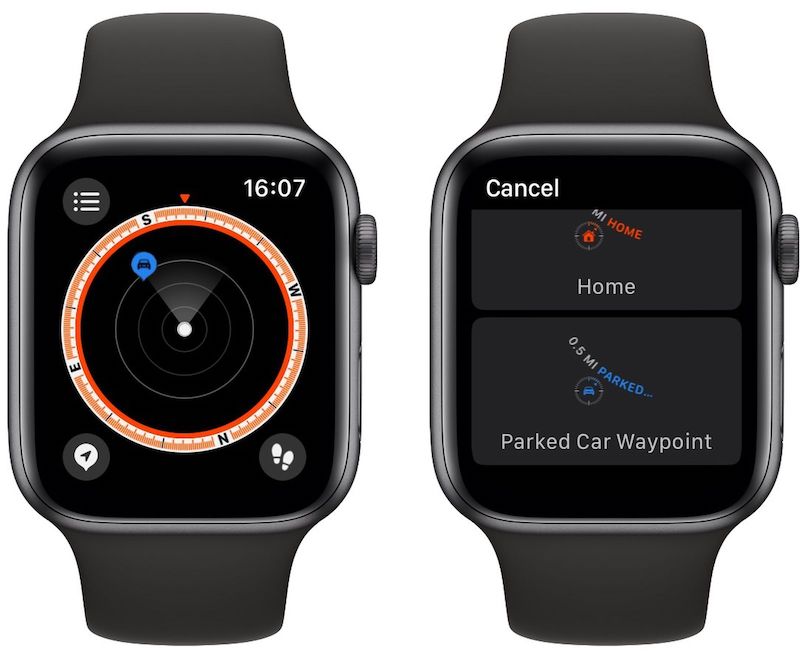
แอป Compass ที่ได้รับการปรับปรุงใหม่ มาพร้อมความสามารถในการสร้าง Compass Waypoints ซึ่งปกติแล้วจะใช้สำหรับค้นหาระยะทางและทิศทาง แต่ในกรณีนี้สามารถใช้ค้นหารถยนต์ที่จอดไว้ได้เช่นกัน
20) เพิ่มการจับเวลาที่ใช้บ่อย
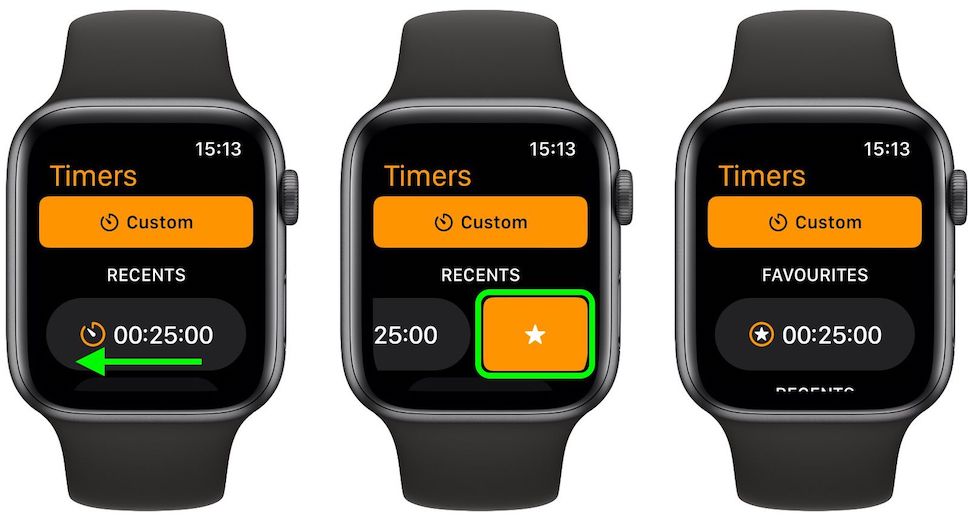
Apple Watch ที่ทำงานบน watchOS 9 อนุญาตให้ผู้ใช้งาน สามารถเพิ่มการจับเวลาที่ใช้บ่อย โดยเข้าไปที่แอป Timer ปัดไปทางซ้ายบนตัวจับเวลาที่ใช้ล่าสุด แล้วแตะไอคอนรูปดาวที่ปรากฏขึ้น จากนั้นตัวจับเวลาในรายการโปรด จะแสดงอยู่ที่ด้านบนสุดของรายการตัวจับเวลา
ที่มา – MacRumors